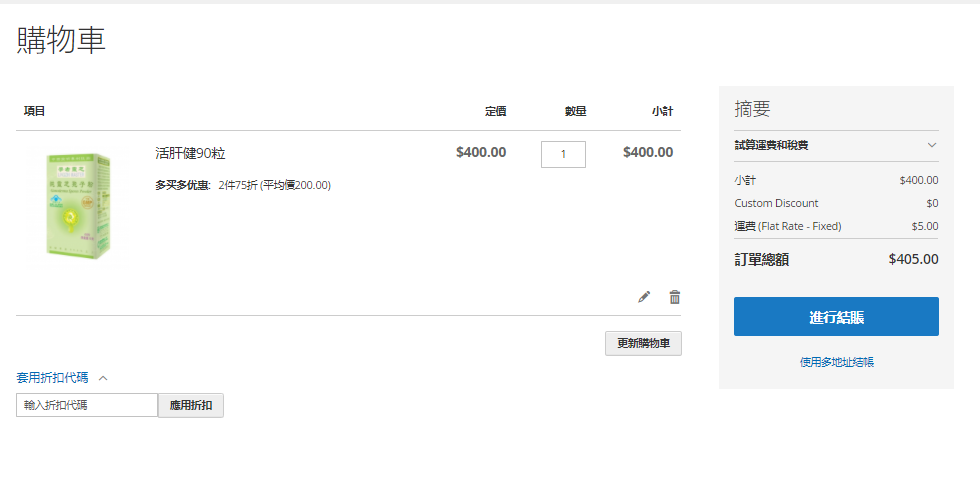功能描述
1.查看购物车详细列表
2.更新购物车列表
3.输入折扣代码
4.进入结账页面
5.查看订单总额
6.进入多地址页面
界面元素-购物车
| 名称 | 用途 | 显示 | 交互 |
|---|---|---|---|
| 购物车列表 |
展示 |
文本 项目,定价,数量,小计,编辑,删除 列表从上到下排列产品 |
无 |
| 项目 | 展示,进入指定页面 | 产品图片,产品名称,产品促销内容 |
1.点击产品图片,进入产品详情页面 2.点击产品名称,进入产品详情页面 |
| 定价 | 展示价格 | 文本:数字 | 无 |
| 数量 | 填写数量 | 输入框,选填,默认为加入购物车时所填的数量 | 1.输入数量 |
| 小计 | 统计所选产品的金额 | 文本:数字,随着数量和折扣进行根更新数字 |
无 |
 |
进入产品详情页面 | 图标: |
1.点击图标,进入产品详情页面 |
 |
删除购物车内的产品 | 图标: |
1.点击图标,产品删除,页面跳转更新购物车列表 |
| 更新购物车 | 更新购物车 | 【更新购物车】按钮 | 1.点击按钮,页面跳转更新购物车列表 |
| 套用折扣代码 | 输入折扣代码 |
字段:套用折扣代码 输入框,默认文本:输入折扣代码 【应用折扣】按钮 |
1.点击字段,下方显示输入框 2.输入折扣代码 3.点击应用折扣按钮,输入无效时:弹出提示文本:优惠券代码无效,有效时:摘要列表显示名称和金额,订单总额更新 |
界面元素-摘要
| 名称 | 用途 | 显示 | 交互 |
|---|---|---|---|
| 试算运费和税费 |
输入目的地查看所需运费 |
字段:试算运费和税费 子列表:选择框:国家,州/省,输入框:邮政编码/邮编区号 当登入帐户时,默认为帐户的配送地址 未登入帐户时,选择框默认为美国,请选择地区,州或省,输入框为空白 运费,随着目的地进行更新 |
1.点击字段,显示字列表 2.选择框,选择国家,州/省 3.输入框,输入邮政编号/邮编区号 |
| 小计 | 统计所选产品的金额 |
文本:数字,随着数量和折扣进行根更新数字 |
无 |
| 金额列表 | 展示 |
文本+数字, 名称+金额 例:运费 $10 |
无 |
| 订单总额 | 查看订单总额 | 名称+金额,随着小计和金额列表计算更新订单总额 | 无 |
| 进行结账 | 进入结账页面 | 【进行结账】按钮 | 1.点击按钮,进入选择配送地址页面 |
| 使用多地址结账 | 增加地址 | 字段:使用多地址结账 |
1.登入账号时,点击字段,进入配送到多个地址页面 2.未登入账号时,点击字段,进入登入页面 3.登入页面,登入后如帐户未预设地址,进行添加地址 |